Bagi Anda pelajar, mahasiswa atau karyawan yang biasa berkutat dengan Microsoft Word dan ingin tahu cara print hitam putih di Word untuk keperluan apapun, di sini kami akan membagikan ulasan selengkapnya untuk Anda.
Sebenarnya untuk mencetak hitam putih tidak melulu menggunakan Word. Bisa juga menggunakan Paint atau jika yang dicetak hitam putih adalah foto bisa menggunakan Adobe Photoshop. Namun kali ini kita akan membahas cara yang menggunakan Word, jadi simak terus informasinya!
Baca juga: Solusi Mudah dari Printer Tidak Terdeteksi 100% Berhasil
Cara Print Hitam Putih di Word 2010, 2013, 2016, 2019
Tentu Anda buka terlebih dahulu Microsoft Word Anda. Jika sudah terbuka, ikuti tutorial cara print hitam putih di Word sebagai berikut :
- Pertama – tama Anda buka Microsoft Word Anda di PC
- Kalau Microsoft Word sudah terbuka, klik pada tab file
- Jika sudah, Anda cari dokumen yang akan dicetak
- Kemudian atur sebelum Anda cetak
- Pastikan PC dan juga printer Anda sudah terhubung
- Jika belum terhubung, Anda pastikan terhubung terlebih dahulu dan jika perlu lakukan instalasi sesuai merk printer untuk menghubungkannya
- Pada dokumen, klik menu file
- Pilih opsi print atau bisa menggunakan ctrl + P pada keyboard
- Klik pada menu Printer Properties kemudian Anda pilih menu Color
- Setelah itu pilih Grayscale dan pilih Ok. Anda juga perlu ingat bahwa tampilan Printer Propertis pada masing – masing printer akan berbeda akan tetapi untuk mengaktifkan grayscale kurang lebih caranya sama pada setiap jenis printer.
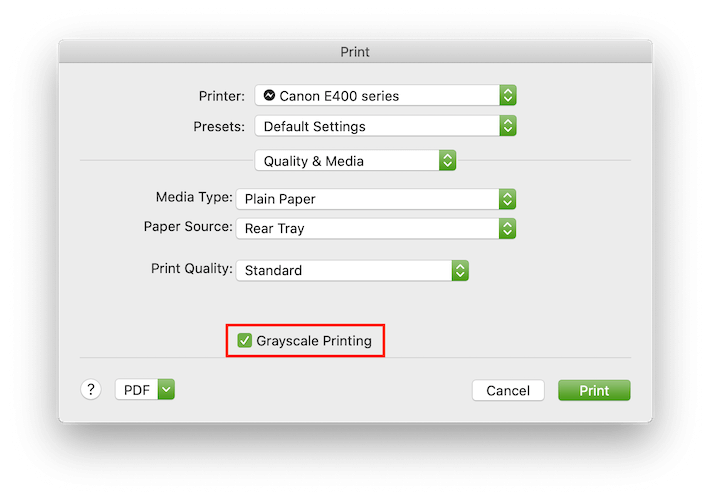
- Kalau sudah Anda atur semuanya, mulai cetak dengan klik print
- Tunggu sampai proses cetaknya selesai dan dokumen hitam putih Anda tercetak sempurna
Baca juga: Cara Mengisi Tinta Printer Paling Mudah 100% Works
Cara di atas bahkan bisa digunakan tidak hanya untuk mencetak dokumen hitam putih semisal seperti dokumen untuk tugas dan sebagainya. Namun juga bisa dipakai untuk mencetak foto. Banyak orang mencetak foto dengan nuansa hitam putih karena berbagai macam alasan dan Anda bisa menggunakan cara di atas sebagai solusinya.
Selain itu, ada beberapa keunggulan atau manfaat print hitam putih lainnya yaitu :
Mencetak Jauh Lebih Cepat
Durasi cetakan untuk print hitam putih biasanya memang dapat mencetak jauh lebih cepat dibandingkan mencetak full colour. Hal ini karena tahap penyesuaian atas cetakan hitam putih tidak terlalu lama selayaknya ketika mencetak full colour yang melibatkan terlalu banyak cartridge pada mesin printer Anda.
Baca juga: Panduan Lengkap Cara Mengatasi Printer Offline, Ketahui Sebab-Sebabnya Dengan Mudah!
Membantu Menghemat Biaya Tinta
Dengan Anda mencetak hitam putih tentu saja akan menghemat biaya pengeluaran untuk tinta utamanya tinta color atau tinta berwarna yang sejatinya dibanderol dengan harga lebih mahal daripada tinta warna hitam. Dengan cetak hitam putih tentu akan sangat membantu Anda menghemat biaya cetak terlebih jika Anda harus mencetak dalam jumlah banyak pada suatu halaman. Terlebih kalau Anda mencetak di warnet misalnya, maka Anda bisa lebih hemat dengan mencetak hitam putih.
Tak Perlu Khawatir Kehabisan Tinta Warna
Dengan mencetak hitam putih, ketika Anda kehabisan tinta warna misalnya maka Anda tetap dapat mencetak dengan tinta hitamnya saja karena menggunakan teknik mencetak grayscale seperti yang sudah dibahas sebelumnya.
Demikian informasi yang kami dapat bagikan untuk Anda terkait cara print hitam putih di Word yang aman dan 100% ampuh. Semoga ulasan yang kami bagikan di atas menjadi informasi yang inspiratif bagi Anda.

